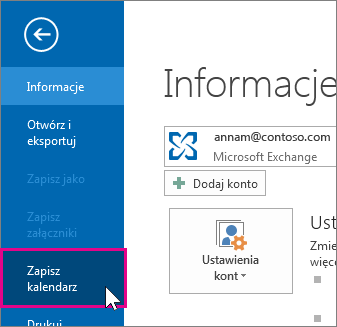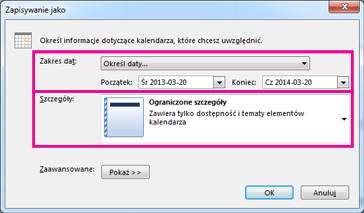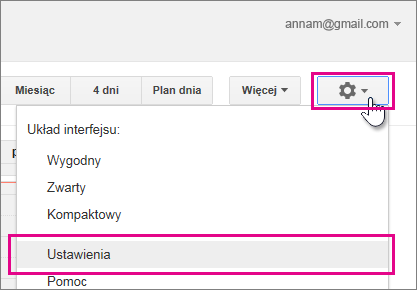Podczas eksportowania kalendarza programu Outlook do kalendarza Google eksportujesz migawkę kalendarza. Wszelkie zmiany wprowadzone w kalendarzu Outlook nie będą automatycznie odzwierciedlane w Kalendarzu Google. Jeśli chcesz zaimportować kalendarz Google do programu Outlook, zobacz Importowanie kalendarza Google do programu Outlook.
Eksportowanie kalendarza z programu Outlook
-
W programie Outlook otwórz kalendarz i wybierz kalendarz, który chcesz wyeksportować.
-
Kliknij pozycję Plik > Zapisz kalendarz.
-
Użyj domyślnej nazwy lub wpisz nazwę pliku iCalendar w polu Nazwa pliku .
Obok pozycji Więcej opcji zostanie wyświetlone podsumowanie z nazwą kalendarza, zakresem dat i poziomem szczegółów. Jeśli podsumowanie ci odpowiada, przejdź do kroku 7, w przeciwnym razie przejdź do kroku 4.
-
Kliknij przycisk Więcej opcji.
-
Kliknij strzałkę Zakres dat i wybierz ilość danych kalendarza, które chcesz uwzględnić w pliku iCalendar, lub kliknij pozycję Określ daty , aby wprowadzić niestandardowy zakres dat.
Porada: Jeśli wybierzesz duży zakres dat lub wybierzesz pozycję Cały kalendarz, możesz utworzyć duży plik iCalendar, który może chwilę potrwać.
-
Kliknij strzałkę Szczegóły i wybierz ilość szczegółów, które chcesz wyświetlić.
-
Kliknij przycisk OK, a następnie kliknij przycisk Zapisz.
Jeśli kalendarz jest pusty, zostanie wyświetlony komunikat z opcją anulowania zapisywania pliku iCalendar.
Importowanie kalendarza do Kalendarza Google
-
Zaloguj się do konta Kalendarza Google.
-
U góry strony kliknij kółko Ustawienia > Ustawienia.
-
Po lewej stronie ekranu wybierz pozycję Importuj & eksportuj.
-
Kliknij pozycję Wybierz plik z komputera.
-
Wybierz plik utworzony podczas eksportowania kalendarza z programu Outlook, a następnie kliknij przycisk Otwórz.
-
Jeśli masz wiele kalendarzy Google, użyj listy rozwijanej Dodaj do kalendarza, aby wybrać kalendarz, który chcesz otrzymywać zaimportowane elementy, a następnie kliknij pozycję Importuj.
-
Kliknij strzałkę wstecz u góry, w lewym rogu ekranu, aby powrócić do kalendarza.